Encuentra tu contraseña de Facebook desde el móvil
Primero, averigüemos cómo encontrar la contraseña de Facebook desde un teléfono móvil (o tableta), examinando los datos de inicio de sesión almacenados en el dispositivo. A continuación encontrará una explicación sobre cómo proceder tanto en Android que de iOS. No es difícil, no tengas miedo.
Android
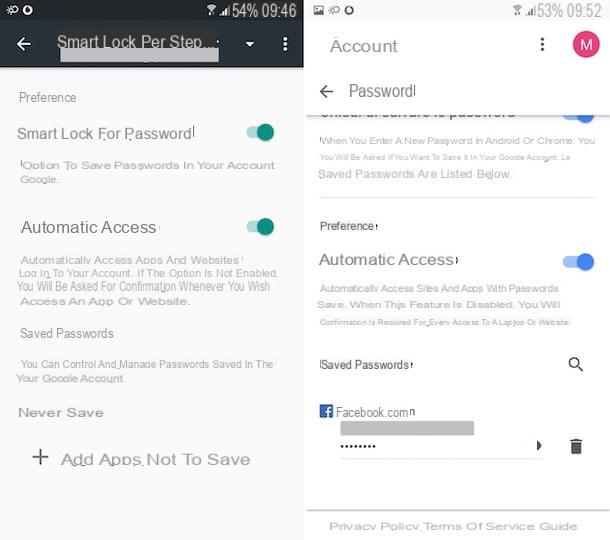
Si está utilizando un dispositivo móvil basado en Android, puede intentar recuperar la contraseña de su cuenta de Facebook usando la función Bloqueo Inteligente, que se activa cuando se conecta una cuenta de Google al sistema de robot verde y que permite el almacenamiento de datos de inicio de sesión y el acceso automático a sitios web y aplicaciones.
Para usarlo para su propósito, primero vaya a la sección ajustes de Android tocando el icono relativo (el que tiene elengranaje) que encuentras en cajón (la pantalla donde están todas las aplicaciones). Por lo tanto, presiona su voz Google y luego en la redacción Smart Lock por contraseña.
En la nueva pantalla que se le muestra, ubique la sección Recuperar contraseña, presiona el enlace Cuenta de Google y, en la página web que se abrirá, ingrese i datos de acceso a su cuenta de Google. Luego, desplácese por la página mostrada hasta que encuentre la sección Contraseña y busque, entre los datos de acceso guardados, una referencia a Facebook. Si está presente, toque elojo que encuentra en su correspondencia para ver la contraseña de su cuenta en texto sin cifrar.
iOS
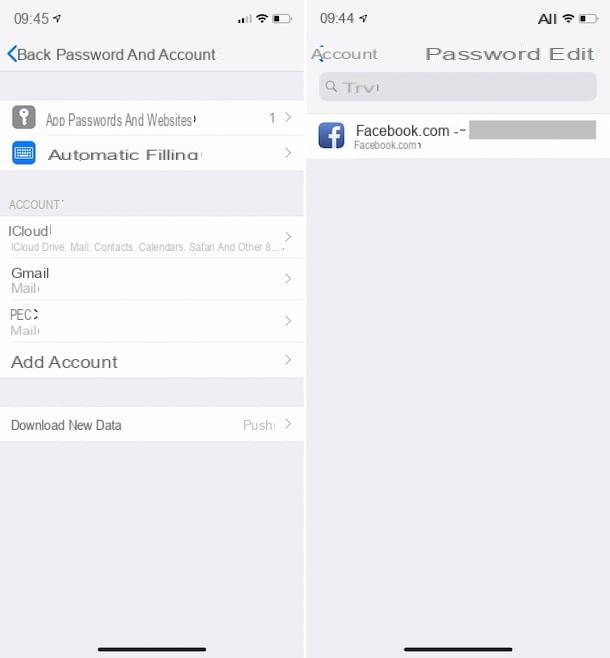
Su iOSen su lugar, puede aprovechar el sistema de almacenamiento de contraseñas basado en iCloud para intentar recuperar sus datos de inicio de sesión de Facebook. El mecanismo es bueno o malo similar al propuesto por Google en Android.
Para usarlo para el propósito en cuestión, presione el icono de ajustes (el que tiene elengranaje) que encuentra en la pantalla de inicio del dispositivo, luego presiona el texto Contraseña e cuenta (su iOS 14 y luego tienes que subir Configuración> Contraseña), en ese Contraseñas de aplicaciones y sitios web y desbloquea el acceso a los datos de inicio de sesión guardados a través de Face ID, Touch ID o código.
En la nueva pantalla que se le mostrará, encontrará la lista completa de sitios y aplicaciones para los que ha elegido guardar la contraseña en su dispositivo. Trate de encontrar algunas referencias a Facebook y, si está presente, haga clic en él para mostrar la contraseña para acceder a su cuenta en texto sin cifrar.
Si está utilizando un dispositivo con una versión anterior de iOS instalada, deberá ir a la sección para acceder a las contraseñas guardadas. ajustes, presiona la voz Safari y en la redacción Contraseña que se encuentra en la siguiente pantalla, correspondiente a la sección general. El resto de los pasos a seguir son idénticos a los descritos anteriormente.
Encuentra la contraseña de Facebook en tu computadora
Y para encontrar la contraseña de Facebook actuando desde computadora? ¿Como lo haces? Pronto se da la respuesta: simplemente "tamice" los datos de acceso guardados en el navegador. A continuación encontrará, por tanto, explicado cómo proceder en el caso de todos aquellos que son los principales navegadores para Windows, macOS y Linux: Chrome, Firefox, , Internet Explorer e Safari.
Chrome
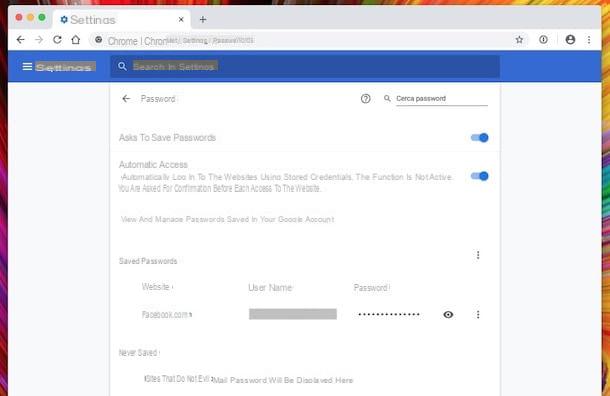
Si tiene la costumbre de navegar por la red con Chrome, puede examinar los datos de inicio de sesión guardados en su navegador para intentar encontrar la contraseña de su cuenta de Facebook haciendo clic primero en el botón con el tres puntos verticalmente en la parte superior derecha y seleccionando el elemento del menú que aparece ajustes.
En la nueva pestaña que se abre, haga clic en la entrada Contraseña anexo a la sección Personas (arriba), después de lo cual puede consultar la lista de sitios de Internet para los que ha elegido guardar contraseñas en el navegador. Si en la lista también está presente facebook.com, haga clic en elojo que encontrará junto a nosotros para ver la contraseña para acceder a su cuenta en texto sin cifrar.
Firefox
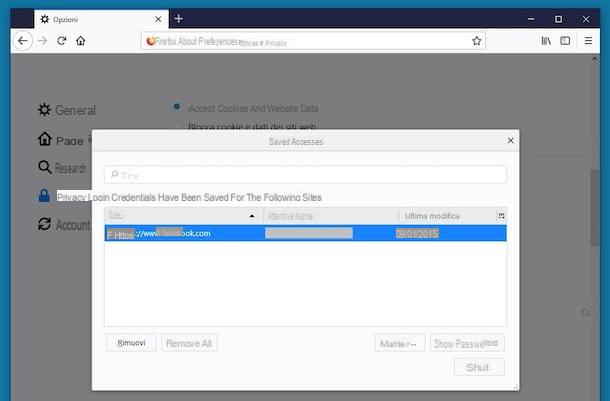
Si su navegador favorito es Firefox, para ver las contraseñas almacenadas en él (para intentar recuperar los datos de acceso a Facebook), debe hacer clic en el botón con el tres líneas horizontalmente ubicado en la parte superior derecha de la ventana del navegador y haga clic en el elemento opciones en el menú que se abre.
Luego seleccione el artículo Privacidad y seguridad colocado en el lado izquierdo de la tarjeta que se ha abierto, presiona el botón Inicios de sesión guardados ubicado en correspondencia con la redacción Inicios de sesión y contraseñas y buscar facebook.com entre los diversos datos de inicio de sesión enumerados en la ventana que se muestra. Si puede encontrar el dominio de la red social, selecciónelo y haga clic en los botones Mostrar contraseña e Sí para ver la contraseña en texto sin cifrar.
Edge e Internet Explorer
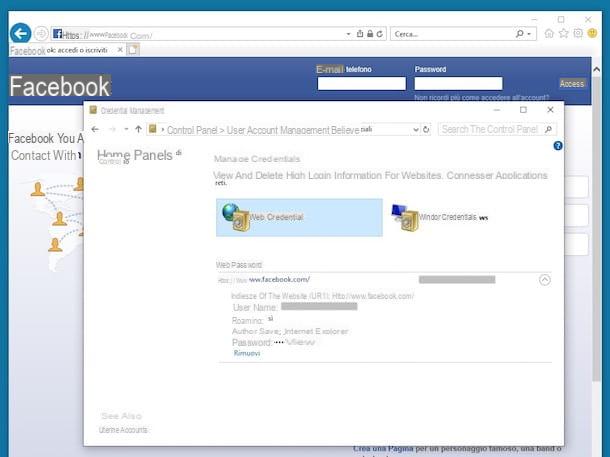
Si tiene la costumbre de iniciar sesión en Facebook usando o Internet Explorer, los navegadores "estándar" de las PC con Windows, para intentar recuperar las credenciales de inicio de sesión de su cuenta en la red social, vaya a menú Inicio, buscar Panel de control y abra este último haciendo clic en el icono respectivo. En la siguiente ventana, busque el término cartas credenciales en la barra ubicada en la parte superior derecha y elija el icono Gestión de credenciales que aparece en los resultados de la búsqueda.
Luego haga clic en el elemento Credenciales web presente en la pantalla que se abre, busque la dirección https://www.facebook.com en la lista de sitios de Internet en los que ha iniciado sesión y, si está presente, haga clic en flecha colocado al lado de este último. Finalmente, presione la voz exposición presente junto a la redacción Contraseña, Escribe el la contraseña de su cuenta de usuario en Windows (la que escribe para acceder al sistema) y finalmente podrá ver sus datos de inicio de sesión para la red social.
Safari
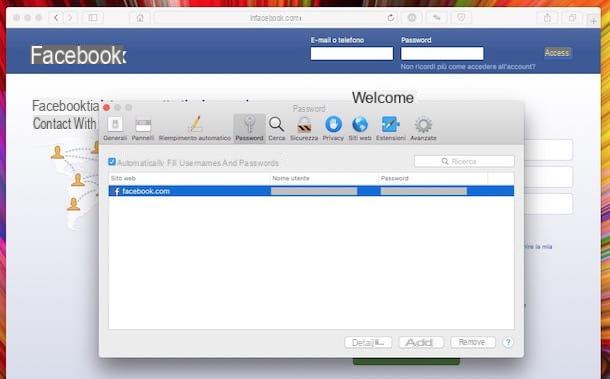
Tienes un Mac y normalmente navegas por Internet con Safari? Entonces es posible que haya guardado sus credenciales de inicio de sesión de Facebook en este navegador. Para verificar esto (y por lo tanto para intentar recuperar la contraseña de Facebook), abra Safari y vaya al menú Safari> Preferencias (arriba a la izquierda), seleccione la pestaña Contraseña desde la ventana que se abre y escriba el la contraseña relacionado con su cuenta de usuario en macOS en el campo correspondiente.
Entonces busca la dirección facebook.com en la lista de dominios para los que ha almacenado las credenciales de inicio de sesión y, si está presente, presiónelo para ver la contraseña relativa. ¡Hecho!
Restablece tu contraseña de Facebook
Si no ha podido encontrar la contraseña de Facebook mirando las credenciales almacenadas en el teléfono inteligente (o tableta) o en la PC, puede reajustar los datos de acceso a su perfil en la red social siguiendo el procedimiento estándar previsto en casos como este. Para obtener más información, continúe leyendo. Encuentre explicado cómo proceder desde teléfonos inteligentes y tabletas y computadora justo debajo.
Smartphone y tableta
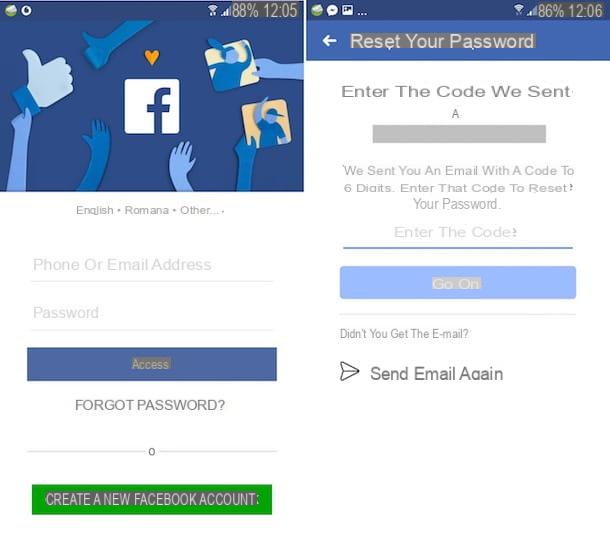
Si usa Facebook principalmente desde un teléfono inteligente (o tableta), puede restablecer la contraseña de su perfil iniciando la aplicación de red social y presionando el elemento ¿Olvidaste tu contraseña? ubicado en la parte inferior de la pantalla. Luego busque su cuenta escribiendo eldirección de correo electrónico o número de móvil en el campo que aparece.
En este punto, indique si desea restablecer su perfil al recibir un código de confirmación por correo electrónico o por SMS. Luego presione el botón Continuar y complete el proceso de recuperación de contraseña escribiendo, en el campo dedicado, el código que recibió por correo electrónico o por mensaje en su teléfono móvil (basado en la elección hecha anteriormente) y configurando el nueva clave de acceso que tiene la intención de utilizar.
Si le preocupa que alguien haya tomado posesión de su contraseña anterior y esté usando su cuenta, en la pantalla que ve en este punto, coloque la marca de verificación junto a la opción Desconectame de otros dispositivos, de lo contrario elija la opción Mantenme conectado y presiona el botón Continuar. Finalmente, ingrese la nueva contraseña que desea asociar con su cuenta en el campo Introduzca una nueva contraseña y toca los botones Continuar e OK para finalizar el procedimiento.
Computadora
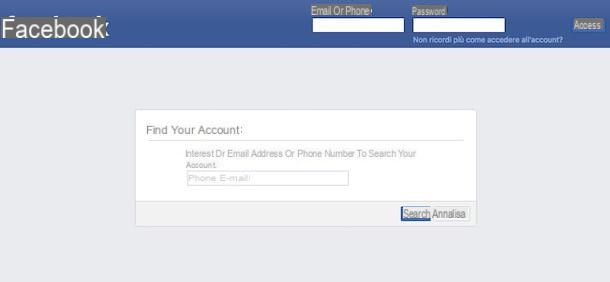
Si, por el contrario, está interesado en comprender cómo restablecer su contraseña de Facebook desde su computadora, el primer paso fundamental que debe dar es iniciar el navegador con el que suele navegar en línea (ej. Chrome), vaya a la página de inicio de la red social y haga clic en el enlace ¿Olvidas cómo iniciar sesión en la cuenta? situato en alto a destra.
En la pantalla que se abre, escribe el tuyo dirección de correo electrónico o el tuyo número de móvil en el campo apropiado y presiona el botón Buscar. En la página siguiente, verifique que, según la información proporcionada anteriormente, haya una marca de verificación junto a la opción Enviar código por correo electrónico (para recibir el código para restablecer su contraseña a la dirección de correo electrónico asociada a su cuenta) o junto a la opción Enviar código por SMS (para recibir el código en cuestión vía SMS) y vuelva a hacer clic en el botón Continuar.
En este punto, si había optado por recibir el código por correo electrónico, acceda a su bandeja de entrada, abra el correo electrónico que le envió Facebook y tome nota del código que contiene. Si, por el contrario, ha optado por recibir el código vía SMS, abra el mensaje que envió Facebook en su teléfono móvil y, incluso en este caso, tome nota del código recibido. Luego, regrese a la página de Facebook nuevamente, escriba el código que anclaste en el campo correspondiente y haz clic en el botón Continuar.
Complete el procedimiento de restablecimiento de contraseña ingresando un nueva clave de acceso en el campo dedicado y haciendo clic en el botón Continuar. Si cree que alguien tiene su contraseña anterior, seleccione también la entrada Desconectarse de otros dispositivos (para cerrar sesión en todos los dispositivos en los que su cuenta está conectada). Si no, elige la opción Mantente conectado.
Si lo prefiere, me gustaría señalar que en la página dedicada a ingresar la nueva contraseña, también puede hacer clic en el botón Salta para acceder a su cuenta directamente sin cambiar la clave de acceso. En este caso específico, después de iniciar sesión en su perfil, puede cambiar la clave de acceso desde la configuración de la cuenta, siguiendo las instrucciones que le di en mi tutorial sobre cómo cambiar su contraseña de Facebook.
Cómo encontrar contraseñas de Facebook

























